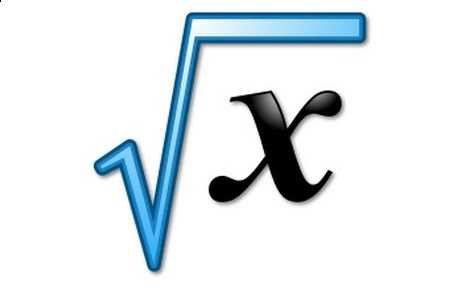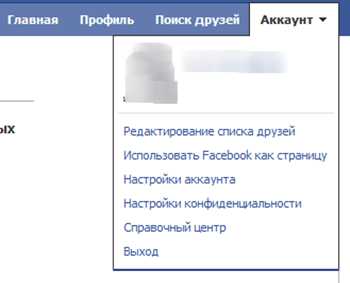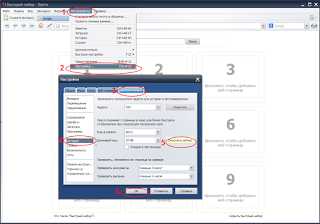Как работает компьютер
Принцип работы компьютера. Компьютер для "чайников"
Сегодня компьютерные устройства настолько прочно вошли в нашу жизнь, что представить себе наше существование без них кажется невозможным. Однако большинство пользователей практически никогда не задумывается о том, как же работают все эти системы. Далее будет рассмотрено, как устроен компьютер (для «чайников», так сказать). Конечно, описать все подробно и осветить все технические стороны не получится (да это большинству и не нужно). Поэтому ограничимся основными аспектами, говоря простым «человеческим» языком.
Компьютер для «чайников»: основные компоненты
Говоря об устройстве любого компьютерного устройства, следует четко понимать, что в основе своей он состоит из аппаратной и программной части.

Под аппаратной частью понимают все подключенные устройства, которые, если можно так выразиться, можно потрогать руками (процессоры, планки памяти, жесткие диски, мониторы, видео-, аудио- и звуковые адаптеры, клавиатуру, мышь, периферийные устройства вроде принтеров, сканеров и т. д.). В народе все эти компоненты иногда называют «компьютерным железом».
Программная часть состоит из множества компонентов, среди которых главенствующую роль играет операционная система, на основе которой производится взаимодействие между аппаратной частью и другими программами и устанавливаемые в ней драйвера устройств – специальные программы, с помощью которых ОС может взаимодействовать с самим «железом» и задействовать его при выполнении определенных задач.
Отсюда нетрудно сделать вывод о том, что главный принцип работы компьютера любого типа состоит во взаимодействии «железных» и программных компонентов. Но это только поверхностное представление. Эти процессы будут описаны несколько позже.
Компьютерное «железо»
В аппаратной части, как считают многие, на первом месте стоят процессор и оперативная память. Отчасти, это так и есть. Именно они обеспечивают выполнение всех программных команд и дают возможность запускать те или иные процессы.

С другой стороны, если копнуть глубже, ни один «железный» компонент сам по себе ничего не стоит, ведь его для использования надо куда-то подключить. И тут первостепенное значение уделяется, так называемым, материнским платам (в народе – «материнкам») – специальным устройствам, на которые монтируются все остальные компоненты, микросхемы и т. д. В этом смысле основной принцип работы компьютера (корректного функционирования без сбоев) состоит в том, чтобы правильно подключить все аппаратные компоненты через соответствующие контроллеры к специальным слотам или разъемам на самой плате. Тут есть свои правила, например, по корректному использованию шин PCI, по подключению жестких дисков и съемных дисководов с использованием принципа Master/Slave и т. д.
Отдельно стоит сказать о постоянном запоминающем устройстве (ПЗУ), на котором записана информация, как бы навечно, и оперативном запоминающем устройстве (ОЗУ), служащем для выполнения программных компонентов.
Виды программного обеспечения
Программный принцип работы компьютера подразумевает использование соответствующего программного обеспечения для выполнения поставленных задач.
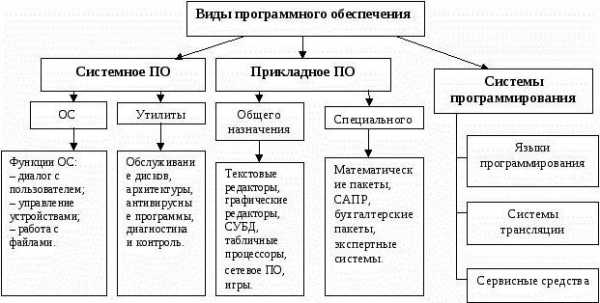
В общем понимании ПО делится на несколько категорий, среди которых отдельно можно выделить системное и прикладное ПО. К системному программному обеспечению относят сами операционные системы, драйвера устройств, иногда сервисные утилиты, необходимые для обеспечения корректной работы всей системы. Это, так сказать, общая оболочка, в которую встраиваются прикладные программы и приложения. ПО этого типа имеет строгую направленность, то есть, ориентировано на выполнение какой-то определенной задачи.
Но раз речь идет именно о том, что представляют собой основные принципы работы компьютера в общем смысле, на первое место выходит именно системное ПО. Далее рассмотрим, как запускается вся компьютерная система.
Урок информатики. Компьютер: включение и проверка устройств
Наверное, многие пользователи стационарных ПК замечали, что при включении компьютера раздается характерный звук системного динамика. Мало кто обращает на него внимания, однако из факта его появления можно сделать вывод о том, что все «железные» устройства работают нормально.
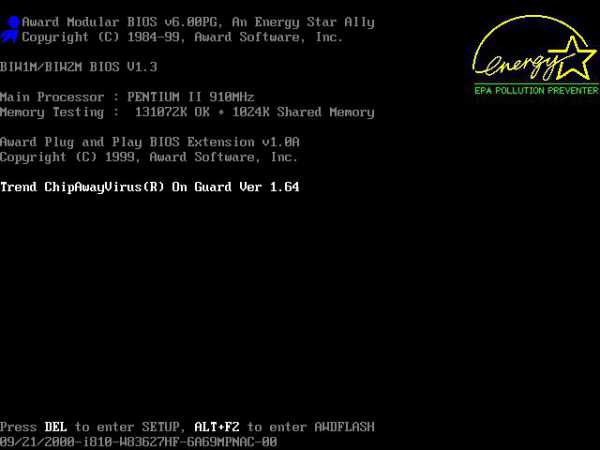
Что получается? Принцип работы компьютера состоит в том, что при подаче питания на специальную микросхему, называемую устройством первичного ввода/вывода, производится тестирование всех устройств. В первую очередь идет обнаружение неполадок в работе видеоадаптера, ведь если он не в порядке, система просто не сможет вывести на экран визуальную информацию. Только потом определяется тип процессора и его характеристики, параметры оперативной памяти, жесткие диски и другие устройства. По сути, в BIOS изначально хранится информация по всему «железу».
Варианты загрузки
Кроме того, загрузка тоже может трактоваться как программный принцип работы компьютера, поскольку проверка происходит именно программным, а не физическим способом.
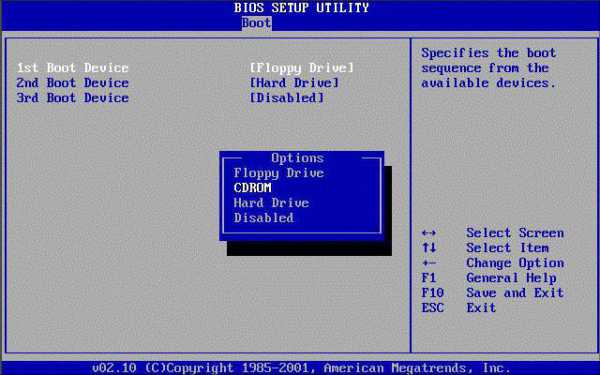
Тут же имеется и система выбора загрузочного устройства (жесткий диск, оптический носитель, USB-устройство, сеть, и т. д.). В любом случае дальнейший принцип работы компьютера в плане загрузки состоит в том, чтобы на устройстве присутствовала, так называемая, загрузочная запись, необходимая для старта системы.
Старт операционной системы
Для загрузки ОС необходим специальный загрузчик, который инициализирует ядро системы, записанное на жестком диске, и помещает его в оперативную память, после чего управление процессами передается уже самой ОС.
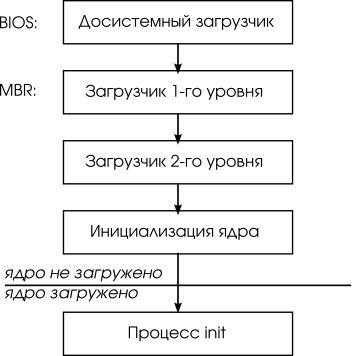
Кроме того, основная загрузочная запись может иметь и более гибкие настройки, предоставляя право выбора загружаемой системы пользователю. Если же старт производится со съемного носителя, исполняемый загрузочный код считывается с него, но загрузка в любом варианте производится только в том случае, если BIOS определит исполняемый код как действительный. В противном случае на экране появится уведомление о невозможности старта, вроде того, что загрузочный раздел не найден. При этом иногда используется таблица разделов, которая содержит информацию обо всех логических дисках, на которые может быть поделен винчестер. Кроме всего прочего, доступ к информации напрямую зависит от структуры организации файлов, которая носит название файловой системы (FAT, NTFS и др.).
Заметьте, это самая примитивная интерпретация процесса загрузки, поскольку на самом деле все гораздо сложнее.
Память компьютера: запуск программ
Итак, операционная система загрузилась. Теперь остановимся на вопросах функционирования программ и приложений. За их выполнение в первую очередь отвечают центральный процессор и оперативная память, не говоря о задействованных драйверах других устройств.
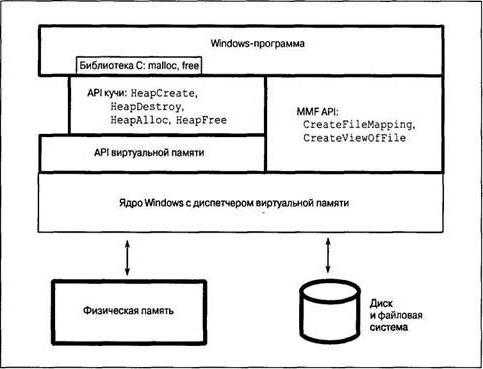
Принцип работы памяти компьютера заключается в том, что при запуске исполняемого файла программы или другого объекта из ПЗУ или съемного носителя, когда приложение исполняет как бы дополняющую роль, в оперативную память (ОЗУ) через ядро системы помещаются некоторые сопутствующие компоненты, чаще всего представляющие собой динамические библиотеки (хотя для простых программ их наличие может быть и не предусмотрено), и необходимые для работы драйверы устройств.
Они обеспечивают связь между операционной системой, самой программой и пользователем. Понятно, что чем больший объем имеет оперативная память, тем больше компонентов в нее можно загрузить и тем быстрее будет происходить их обработка. При поступлении команд взаимодействия в дело вступает центральный процессор, который и производит все вычислительные действия в системе. По завершении работы приложения или при выключении компьютера все компоненты из «оперативки» выгружаются. Но так бывает не всегда.
Изменение параметров системы
Некоторые процессы могут находиться в оперативной памяти постоянно. Поэтому их нужно останавливать вручную. В Windows-системах многие службы стартуют автоматически, а вот пользователю они оказываются совершенно ненужными. В этом случае применяется настройка автозапуска. В самом простом варианте применяются программы-оптимизаторы, которые очищают ненужные процессы, удаляют компьютерный мусор в автоматическом режиме. Но это уже отдельный разговор.
fb.ru
Урок 3. Как работает компьютер
Сергей Бондаренко Главная страница » IT-Уроки 87 комментариевДля успешного «общения» с компьютером вредно воспринимать его как черный ящик, который вот-вот выдаст что-то неожиданное. Чтобы понимать реакцию компьютера на Ваши действия, нужно знать как он устроен и как работает.
В этом IT-уроке узнаем, как работает большинство вычислительных устройств (к которым относятся не только персональные компьютеры).
Во втором уроке мы разобрались, что компьютер нужен для обработки информации, её хранения и передачи. Посмотрим же, как происходит обработка информации.
Как хранится информация на компьютере
Компьютер хранит, передаёт и обрабатывает информацию в виде нолей «0» и единиц «1», то есть используется двоичный код и двоичная система счисления.
Например, десятичное число «9» он видит как двоичное число «1001».
В виде нолей и единиц хранятся и все данные, которые необходимо обработать, и все программы, которые руководят процессом обработки.
Например, фотографию компьютер видит так (только первые две строчки файла из 527 строк):
| Так человек видит изображение: | Компьютер видит набор «0» и «1» (первые две строчки файла): |
| 1111 1111 1101 1000 1111 1111 1110 0000 0000 0000 0001 0000 0100 1010 0100 0110 0100 1001 0100 0110 0000 0000 0000 0001 0000 0001 0000 0000 0000 0000 0000 0001 0000 0000 0000 0001 0000 0000 0000 0000 1111 1111 1101 1011 0000 0000 0100 0011 0000 0000 0000 0011 0000 0010 0000 0010 0000 0011 0000 0010 0000 0010 0000 0011 |
А текст для компьютера выглядит так:
| Человек видит текст: | Компьютер опять видит набор «0» и «1»: |
| IT-uroki.ru | 0100 1001 0101 0100 0010 1101 0111 0101 0111 0010 0110 1111 0110 1011 0110 1001 0010 1110 0111 0010 0111 0101 |
Сегодня мы не будем разбираться в тонкостях вычислений и преобразований, посмотрим на процесс в общем.
Где хранится информация
Когда информация занесена в компьютер (записана), то она хранится на специальном устройстве – накопителе данных. Обычно накопитель данных – это жесткий диск (винчестер).
Жестким диском это устройство называется из-за конструкции. Внутри его корпуса находится один или несколько твердых блинов (металлических или стеклянных), на которых и хранятся все данные (текстовые документы, фотографии, фильмы и т.д.) и установленные программы (операционная система, прикладные программы, как Word, Excel, и др.).
Жесткий диск (накопитель данных) хранит программы и данные
Информация на жестком диске хранится и после выключения компьютера.
Подробнее об устройстве жесткого диска мы узнаем в одном из следующих IT-уроков.
Что обрабатывает всю информацию в компьютере
Основная задача компьютера – обрабатывать информацию, то есть выполнять вычисления. Большую часть вычислений выполняет специальное устройство – процессор. Это сложная микросхема, содержащая сотни миллионов элементов (транзисторов).

Процессор – обрабатывает информацию
Что в данный момент времени делать процессору говорит программа, она указывает, какие данные необходимо обработать и что с ними нужно сделать.
Схема обработки данных
Программы и данные загружаются с накопителя (жесткого диска).
Но жесткий диск – относительно медленное устройство, и если бы процессор ждал, пока будет считываться информация, а потом записываться после обработки обратно, то он бы долго оставался без дела.
Поэтому между процессором и жестким диском установили более быстрое запоминающее устройство – оперативную память (оперативное запоминающее устройство, ОЗУ). Это небольшая печатная плата, на которой находятся быстрые микросхемы памяти.
Оперативная память – ускоряет доступ процессора к программам и данным
В оперативную память заранее считываются с жёсткого диска все необходимые программы и данные. Во время работы процессор обращается к оперативной памяти, считывает команды программы, которая говорит какие данные нужно взять и как именно их обработать.
При выключении компьютера содержимое оперативной памяти не сохраняется в ней (в отличие от жесткого диска).
Процесс обработки информации
Итак, теперь мы знаем, какие устройства участвуют в обработке информации. Посмотрим теперь на весь процесс вычислений.

Анимация процесса обработки информации компьютером (IT-uroki.ru)
Когда компьютер выключен, все программы и данные хранятся на жестком диске. При включении компьютера и запуске программы, происходит следующее:
1. Программа с жесткого диска заносится в оперативную память и сообщает процессору, какие загрузить данные в оперативную память.
2. Процессор поочередно выполняет команды программы, порциями обрабатывая данные, взяв их из оперативной памяти.
3. Когда данные обработаны, результат вычислений процессор возвращает в оперативную память и берет следующую порцию данных.
4. Результат работы программы возвращается на жесткий диск и сохраняется.
Описанные шаги показаны красными стрелками на анимации (эксклюзивно от сайта IT-uroki.ru).
Ввод и вывод информации
Чтобы компьютер получил информацию для обработки, её нужно ввести. Для этого используются устройства ввода данных:
- Клавиатура (с помощью неё мы вводим текст и управляем компьютером);
- Мышь (с помощью мыши мы управляем компьютером);
- Сканер (заносим изображение в компьютер);
- Микрофон (записываем звук) и т.д.
Для вывода результата обработки информации используются устройства вывода данных:
- Монитор (выводим изображение на экран);
- Принтер (выводим текст и изображение на бумагу);
- Акустические системы или «колонки» (слушаем звуки и музыку);
Кроме того, мы можем вводить и выводить данные на другие устройства с помощью:
- Внешних накопителей(с них мы копируем уже имеющиеся данные в компьютер):
- флэшка,
- компакт-диск (CD или DVD),
- переносной жесткий диск,
- дискета;
- Компьютерной сети (получаем данные с других компьютеров через Интернет или городскую сеть).
Если в нашу схему добавить устройства ввода-вывода, то получится вот такая диаграмма:

Ввод, обработка и вывод данных
То есть компьютер работает с ноликами и единичками, а когда информация поступает на устройство вывода, она переводится в привычные нам образы (изображение, звук).
Подводим итог
Итак, сегодня мы вместе с сайтом IT-uroki.ru узнали, как работает компьютер. Если кратко, то компьютер получает данные с устройств ввода (клавиатура, мышь и т.д.), заносит их на жесткий диск, затем передает в оперативную память и обрабатывает с помощью процессора. Результат обработки возвращается сначала в оперативную память, затем либо на жесткий диск, либо сразу на устройства вывода (например, монитор).
Если появились вопросы, можно задать их в комментариях к этой статье.
Обо всех перечисленных в сегодняшнем уроке устройствах Вы можете узнать подробнее из последующих уроков на сайте IT-уроки. Чтобы не пропустить новые уроки – подпишитесь на новости сайта.
Автор: Сергей Бондаренко https://it-uroki.ru/
Копирование запрещено
Напомню, что на сайте IT-уроки есть постоянно обновляемые справочники:
Справочник по аппаратному обеспечению
Каталог программ
Видео-дополнение
Сегодня небольшое познавательное видео о производстве процессоров.
P.S. В следующем уроке – Внешнее устройство компьютера, описание внешних разъемов, индикаторов и кнопок. Не пропустите!
Читать дальше: IT-урок №4. Внешнее устройство компьютера
Поделитесь с друзьями:
Понравились IT-уроки?
Все средства идут на покрытие текущих расходов (оплата за сервер, домен, техническое обслуживание) и подготовку новых обучающих материалов (покупка необходимого ПО и оборудования).Много интересного в соц.сетях:
IT-uroki.ru
Как работает компьютер?
Для современного человека персональный компьютер является такой же обыденной вещью, как холодильник или телевизор. Ноутбуки, планшеты, стационарные РС настолько прочно закрепились в наших домах, что их отсутствие начинает вызывать у большинства рядовых граждан чувство неполноценности и даже некоторое ощущение собственной ущербности. А ведь совсем недавно, всего 20-25 лет назад, все было совсем наоборот. Кремниевый друг считался роскошью, и далеко не каждый мог себе позволить сделать такое приобретение.
Содержание статьи
Специалисты по ремонту РС, знающие, как работает компьютер, понимающие его устройство и разбирающиеся в программном обеспечении, тогда были на вес золота. Неудивительно, что счастливый обладатель «чуда XX века» стремился в меру своих сил и возможностей поднимать собственную компьютерную грамотность. Сегодня все не так. Сервисное обслуживание, ремонт и настройка персональной ЭВМ превратились в достаточно недорогие и общедоступные услуги. Это и хорошо и плохо. Хорошо, что снято много проблем с плеч рядового обладателя ПК. Плохо, что большинство нынешних пользователей весьма похожи на блондинок из различных юмористических программ. Они, как правило, имеют достаточно смутное представление, что же находится в закрытом и слегка гудящем корпусе. И зачастую такое положение дел приводит к различным смешным, а иногда и неприятным ситуациям.
Зачем мне это?
Типичный пример из жизни. Перестал грузиться компьютер. После заставки от производителя материнской платы появляется надпись примерно такого содержания: «Hard disk drive failure». Десяток включений и выключений ПК эффекта не дали. Снятие боковой крышки и осмотр внутренностей тоже ни к чему не привели – вроде все цело, блестит и крутится, а грузиться не хочет! Выход один – собираться в поход к специалисту, ибо компьютер стал членом семьи, незаменимым помощником, окном в большой мир и без него жизнь сера и уныла.
Придя к мастеру и объяснив ситуацию, в большинстве случаев вы услышите: «Оставляйте, зайдете завтра-послезавтра». Появившись в назначенное время и заплатив энную сумму за ремонт (иногда очень немаленькую), вы счастливый и радостный летите домой, чтобы быстрее окунуться в мир «Майнкрафта» или сходу ввязаться в жаркие споры на вашем любимом форуме. При этом вы совершенно не подозреваете, что вся проблема лечилась в течение двух секунд после открытия корпуса. Достаточно было только надавить на HDD-кабель, чтобы он плотнее вошел в гнездо на жестком диске. От постоянной вибрации он самопроизвольно чуть-чуть вышел из разъема. Этого оказалось достаточно для потери контакта. Вот и все.
Почему возникла подобная ситуация, в которой вы выступаете обманутой стороной? Ответ однозначный. Ваше полное незнание принципов работы и устройства PC привели к такому печальному финалу. Когда у вас отключается утюг, первое, что вы делаете, – это проверяете шнур питания: не выскочил ли он из розетки. Почему вы не сделали то же самое в описанном случае? Ответ мы дали двумя предложениями выше. Поэтому в данной статье мы проведем маленький ликбез на тему принципов работы компьютера и его устройства, чтобы в будущем вы никогда не попадали в подобное положение.
к содержанию ↑Компоненты
Для начала коротко и как можно проще опишем основные компоненты, входящие в состав ПК. Мы не включили в нашу подборку многие дополнительные устройства. Это выходит за рамки основной идеи статьи – разложить по полочкам принцип работы персонального компьютера. В основном перечислены те узлы, без которых невозможно на нем работать. В виде исключения добавлены только описания аудио, мыши и корпуса. Без них, конечно, можно обойтись. Однако в этом случае ни о какой комфортной работе говорить не приходится.
Процессор (CPU – Central Processing Unit)
Сердце и мозг компьютера. Вся обработка информации ложится на этот кусочек кремния (процессор изготавливается из этого минерала). Он принимает решения, он отдает команды. В общем, настоящий генеральный директор.

Примечание. Следует учитывать, что процессор – очень горячий парень. Поэтому дополнительное охлаждение этого большого начальника обязательно.
Оперативная память (ОП)
Почти полностью соответствует своему названию. С маленькой поправкой. В отличие, например, от человеческой памяти, информация в оперативке находит только временное прибежище. Ровно настолько, насколько это нужно гендиректору. Запомните – связка CPU и ОП неразрывна. Любая информация помещается сначала в ОП и только потом считывается процессором. И наоборот – от процессора в оперативную память, а дальше уже по назначению.

Напрямую процессор общается только с различными контроллерами.
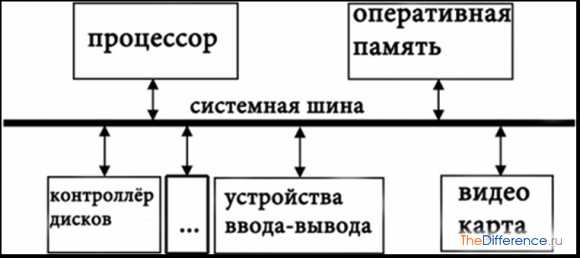
Видеокарта (адаптер, VC)
Глазной нерв ПК. Именно он превращает фантастические сны процессора в реальные зрительные образы.

Жесткий диск (винчестер, HDD)
Склад, база, хранилище – называйте, как хотите. Главное, чтобы отвечало основной идее, – место для хранения информации.

Аудиоконтроллер
Чип, кодек: названий много, суть одна – звуковой и слуховой аппарат. Конечно, для того чтобы прочувствовать (услышать) его работу, потребуются дополнительно колонки или наушники, но это уже детали.
Клавиатура и мышь
Компоненты, которые позволяют передавать наши желания компьютеру. Образно говоря, это продолжение наших рук, при помощи которых мы общаемся с нашим железным другом.

Материнская плата (motherboard, МВ)
Основа всего, планета, на которой расположены или связаны с ней через кабели, шлейфы все вышеперечисленные обитатели компьютера. Она как плодородная нива для фруктового сада. Она их питает и поддерживает, объединяет в одно сообщество. Если MB заболеет, то заболеет весь ПК, и, к сожалению, очень часто ее болезнь грозит гибелью всему компьютерному коллективу, находящемуся в системном блоке (скачок напряжения, сжигающий материнскую плату, зачастую приводит к смерти всех узлов, подключенных к ней).

Блок питания (БП)
Источник энергии. Пожалуй, самый необходимый элемент. Без него просто ничего не запустится.

Системный блок (корпус)
Оболочка, в которую упакованы все вышеперечисленные компоненты. По большому счету, PC будет работать и без него, но это все равно что бегать по снегу босиком – холодно, мокро и неприятно, одним словом – некомфортно.

Монитор (может заменяться ТВ)
Тут все понятно. Без него мы просто не увидим, что хотел сказать нам ПК, и сами не сможем начать диалог.

Теперь, когда мы получили базовое представление об устройстве компьютера, можно приступать к изучению его работы. Постараемся проследить, как же все это взаимодействует.
к содержанию ↑Включение
Жизнь ПК начинается после того, как вы нажали кнопку питания на корпусе. Стартует БП, подключенный к общей электросети, он преобразует поступающие 220 В в нужные для компьютера: 3,3 В; 5 В; 12 В. После этого ток бежит по проводам от БП к материнке, и она уже начинает распределять: кому что дать в первую очередь. Параллельно, независимо от МВ, получает питание в нашей схеме только HDD. Потом начинается следующий этап.
к содержанию ↑Первичная загрузка
Само собой, первым включается в работу процессор. В отличие от реальной жизни, в компьютере без главного начальника не обойтись. CPU созванивается с микросхемой BIOS (basic input/output system — «базовая система ввода-вывода»), расположенной на MB, и получает от нее инструкцию по дальнейшим действиям.
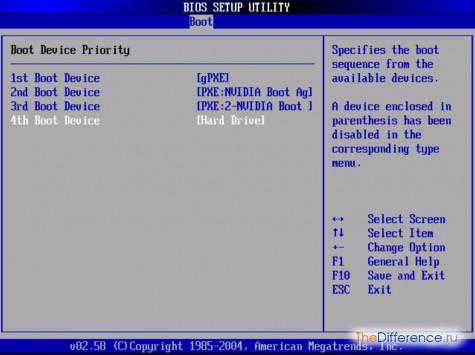
Начинается самотестирование (POST), и заключается оно в следующем:
- проверка наличия всех устройств, записанных в BIOS;
- тестирование этих устройств на предмет правильной работы;
- выполнение отдельных команд, находящихся во флеш-памяти этой важнейшей микросхемы.
Учтите, здесь дано очень краткое описание первоначальных шагов работы ПК. На деле их значительно больше и они гораздо сложнее. Но рядовому пользователю достаточно понимать смысл происходящего. В ходе прохождения тестов одним из первых запускается видеоадаптер. Через кабель он начинает выводить изображение на экран монитора, и мы можем воочию наблюдать дальнейшее тестирование, при соответствующей настройке в BIOS (по умолчанию обычно выводится заставка от производителя MB).
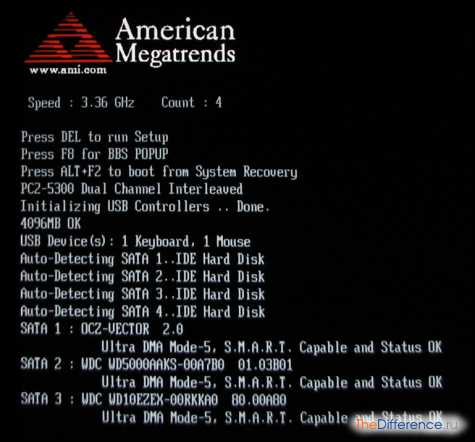
Закончив первоначальное тестирование и инициализацию всех устройств, подключенных к материнской плате, процессор приступает к загрузке операционной системы. Также следует знать, что практически с первых шагов все взаимодействие CPU с другими элементами ПК строится через оперативную память, поэтому от ее исправности, качества и скорости работы многое зависит.
Примечание. Если в процессе самотестирования возникают сбои и неполадки, компьютер сообщит вам об этом определенным звуковым сигналом. Значения таких сигналов можно легко найти в интернете или в специальной литературе.
к содержанию ↑Загрузка операционной системы
Итак, первоначальный опрос и проверка прошли успешно. Можно вплотную заняться тем, ради чего все затевалось, – запуском ОС. CPU считывает из BIOS, какое устройство стоит первым в списке загрузки (в нашей схеме оно одно – это HDD), и начинает искать код загрузки MBR (master boot record, главная загрузочная запись), который обычно находится в первом физическом секторе HDD. То есть к работе активно подключается винчестер компьютера. На этом сфера влияния BIOS заканчивается, и в дело вступает MBR.
Этот товарищ обращается к загрузчику операционной системы, который тоже находится в первом секторе активного раздела жесткого диска. Уточним. Первый сектор активного раздела совсем не обязательно будет являться первым сектором HDD физически. После обработки данных с загрузчика ОС процессор дает отмашку на старт системных файлов, которые уже непосредственно входят в компетенцию операционной системы.

Вы можете сказать, мол, процессор не такой уж и большой начальник – он делает только то, что ему предписывают инструкции. Правильно. А где вы видели начальника, которому не нужны инструкции?
к содержанию ↑Работа с приложениями
Загрузив системные файлы в оперативную память (не забыли? все идет через ОП), процессор читает пути и действия, там прописанные, и, естественно, досконально их выполняет. В результате перед нами предстает привычный и хорошо обжитый интерфейс нашей ОС.
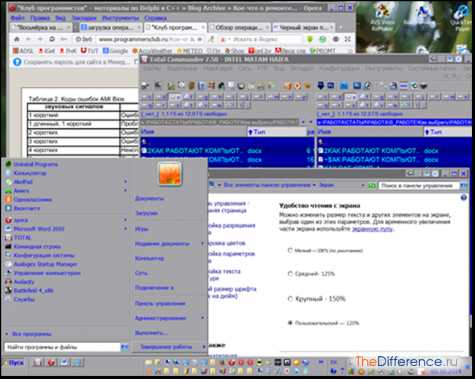
Работа в самой ОС, в общем-то, строится по тому же принципу, что и загрузочные действия. CPU получает коды-инструкции от приложений, обрабатывает их и выводит результаты на экран монитора. Конечно, все это мы рассказываем предельно упрощенно и примитивно. На деле идет обработка огромных массивов информации, в которой участвуют все компоненты ПК. В оперативную память беспрерывно поступают данные, часть которых мгновенно выгружается (по использованию), а часть может оставаться в кеше до выключения компьютера.
К информации, записанной на магнитных пластинах жесткого диска, которые вращаются на бешеных скоростях (5200 и 7200 об/мин – сегодняшний стандарт), идут постоянные запросы от различных программ. Полученная информация через оперативную память поступает в CPU, где, в свою очередь, проходит через сложнейшую архитектуру современных многоядерных процессоров, складываясь на выходе в четкое решение или команду. Не отстает от всего этого столпотворения и видеокарта, имеющая свои CPU, не менее сложные, чем центральный процессор, и свою очень быструю память. Ведь конечный результат труда всего ПК появляется на мониторе, что без видеоадаптера просто невозможно.
Чтобы хоть приблизительно оценить объем работы только одного центрального процессора, приведем следующие показатели для далеко уже не нового представителя Intel – Core 2 Quad Q6600 (2400 МГц), имеющего в своем составе 4 ядра: в пиковой активности этот старичок успевает произвести 38,4 млрд операций в секунду. Наверное, человеческому мозгу осознать подобную цифру так же тяжело, как представить бесконечность Вселенной.
к содержанию ↑Подготовка к выключению
Ну вот, потихоньку, не спеша, мы подобрались к заключительному этапу работы компьютера – выключению. Правильное выключение компьютера должно быть азбукой для любого пользователя. Оно несложное. Закройте все программы и нажмите программную кнопку «Пуск», в появившемся меню щелкните на строчке «Завершение работы».
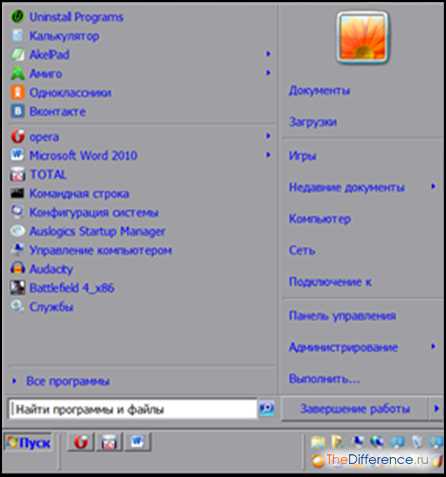
На этом ваше участие в завершении рабочего сеанса ПК закончится. Все остальное он сделает сам:
- закроет приложения, действующие в фоновом режиме;
- даст команду оперативной памяти о том, что «вечеринка закончена и пора убирать бутылки», это очистит оперативную память от резидентных программ (аккуратно сохранив данные) и различного мусора (тоже программного);
- правильно остановит пластины HDD;
- проведет еще целый комплекс по бережному отключению различных устройств, даже не подозревающих, что вот-вот погаснет свет;
- ну и последним покинет зал видеоадаптер, щелкнув за собой выключателем.
Почему именно так следует выключать компьютер? Почему бы, например, сильно не напрягаясь, взять и выдернуть шнур из розетки, как у того же утюга? Нельзя. Компьютер не утюг и такое «варварское» выключение отзывается очень болезненно на его здоровье. И если первоначально это и не будет заметно, то, будьте уверены, когда-нибудь оно – ухудшение самочувствия – обязательно себя проявит. Перечислим несколько причин, по которым не следует ставить компьютер в один ряд с утюгом. Внезапное отключение питания приводит к следующим проблемам:
- из оперативной памяти программы удаляются мгновенно, без всякого сохранения;
- HDD замрет в том положении, в котором его застанет апокалипсис, а это нехорошо – он так устроен, что все движущиеся в нем детали должны останавливаться в строго отведенных для этого местах;
- неожиданное исчезновение электричества пагубно сказывается на различных микросхемах, конденсаторах и т. д.
Известны случаи, когда резкое отключение ПК приводило к физическому выходу из строя отдельных комплектующих. Вывод один: НИКОГДА не отключайте компьютер путем «выдергивания шнура из розетки».
Теперь, когда вы знаете, как работает компьютер, общение с ним станет значительно более продуктивным. Когда он замрет на несколько секунд, шурша винчестером, вам не нужно будет беспокойно ерзать на стуле. Вы будете знать, что компьютер не завис и не умер. Просто идет обмен данными между процессором и жестким диском или, говоря более понятным языком, – компьютер напряженно думает, как наиболее правильно и точно решить поставленную перед ним задачу. Не удержимся и закончим статью лозунгом: «Взаимопонимание между человеком и умной машиной – залог долгого и продуктивного сотрудничества». Удачи!
TheDifference.ru
Как работает компьютер - Компьютерная техника
Страница создана: 2011-03-23, обновлена: 2017-06-04
В данной статье мы постараемся на такие вопросы как: прикладное программное обеспечение - что же это такое; чем же является системное программное обеспечение; драйвер - что это такое; чем является контроллер.
Принципы работы компьютерной системы
 Принципы работы компьютерной системы
Принципы работы компьютерной системы
Надо бы затронуть принципы работы компьютерной системы, прежде чем начинать нашу статью о том, что же нужно сделать после включения с вашим компьютером.
Все что вы ранее приобрели в компьютерном магазине, и что мы ранее кратко успели рассмотреть раньше, чаще всего называют компьютерным «железом» (данное жаргонное выражение чаще всего используют компьютерщики), а также аппаратной составляющей компьютерной системы (так выражаются люди, которые так или иначе занимаются наукой).
«Железо» компьютера чаще всего сравнивают с мертвым человеком, вернее, с его телом (ну, если не так мрачно, то хотя бы спящего). Вот он вроде и есть, ваш компьютер, но пока он является абсолютной бесполезной большой электронной схемой, из-за того, что он не выполняет свою основную функцию. Чтобы нам «оживить» ваш компьютер (вдохнуть жизнь в спящее или мертвое тело) нужно раздобыть программное обеспечение (ПО или компьютерные программы), которое будет соответствовать вашему компьютеру. Компьютерная система должна раскрыть весь свой огромный потенциал, заложенный в нее человеком, лишь под воздействием программ, которые соответствуют вашему «железу».
Прикладное и системное программное обеспечение
 Прикладное и системное программное обеспечение
Прикладное и системное программное обеспечение
Самый популярный способ распространения программного обеспечения, конечно же, сеть Интернет или же компакт-диски (DVD или CD). Прикладное программное обеспечение и системное программное обеспечение - две принципиально разные категории, на которые можно разделить программное обеспечение.
Прикладное программное обеспечение
 Прикладное программное обеспечение
Прикладное программное обеспечение
Прикладным программным обеспечением являются те программы, загружаемые (или устанавливаемые) пользователем на свой компьютер, а после этого пользователь начинает в них работать. Возьмем, к примеру, программный пакет Microsoft Office (Power Point, Excel, Word), который является программами, чтобы работать с презентациями, электронными таблицами или текстовыми документами. Кстати, любая установленная вами игрушка тоже является прикладным программным обеспечением. Прикладное программное обеспечение производит работу напрямую с пользователем, а также должна выполнять ту или другую прикладную задачу.
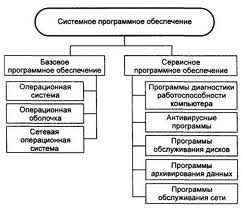 Системное программное обеспечение
Системное программное обеспечение
Системным программным обеспечением являются программы, которые предназначены, чтобы управлять работой компьютера и его периферийного оборудования. Это BIOS, драйвера или операционная система. Системное программное обеспечение, чаще всего, продолжает работу с «железом» компьютера, «объясняя» тому, как и что нужно сделать с поступающей информацией.
В тот момент, когда компьютера производит свое включение, питание начинает подаваться на специальную микросхему БИОС (также именуемая как базовая система ввода-вывода), управляющая начальной загрузкой компьютерного «железа». Определение вашей конфигурации компьютерной системы (какие внешние оборудования вы подключали, также, что входит в состав компьютерной системы), а также происходит тестирование компьютерных узлов и системе, все это происходит в процессе загрузки компьютерной системы. И только потом начинает запускаться загрузка операционной системы (чаще всего пользователи выбирают именно одну из версий Windows). Во время покупки компьютера вам уже должны были установить операционную систему. Windows должен провести окончательную настройку всей системы, а затем должна привести все оборудование компьютера в рабочее состояние. Вся последующая работа компьютера происходит под управлением Windows.
Контроллер
Все периферийное оборудование должны подключать к основной компьютерной системе (к процессору, если грубо говорить) через специальные контроллеры (если говорить точнее, то оборудование должны подключать на системном блоке к соответствующему разъему; из-за этого, можно сказать, что оборудование должны подключать через разъем к контроллеру). Контроллер является электронной схемой, которая была специально разработана под свое устройство.
Драйвер
 Драйвер
Драйвер
Необходимо загружать соответствующие драйвера для того, чтобы контроллер смог бы нормально согласовать работу подключенного периферийного устройства и компьютера. Драйвер является специальной управляющей программой, которая должна «рассказывать» контроллеру, как и что ему нужно делать. Драйвера, чаще всего, должны писаться разработчиками периферийных устройств, а также должны поставляться вместе с данными устройствами. К примеру, при покупке сканер или принтера вы должны обнаружить в коробке компакт-диск с драйверами, необходимые для установки на ваш компьютер, чтобы оборудование нормальной функционировало и работало.
На данном этапе мы, пожалуй, и закончим теорию архитектуры персонального компьютера.
sd-company.su
Как работает компьютер. Часть 1. Что такое компьютер и из чего состоит компьютер.
 Зачастую при упоминании слова "технология", большинство людей начинает думать о компьютерах, ведь фактически почти у каждого аспекта наших жизней есть некоторый компьютеризированный компонент. Различные устройства в наших домах имеют встроенные микропроцессоры, чипы и другие элементы компьютеров, они присутствуют в наших телевизорах, автомобилях, стиральных машинах, микроволновках и т.д., но компьютер, о котором все думают сначала, обычно является персональным компьютером иначе ПК.
Зачастую при упоминании слова "технология", большинство людей начинает думать о компьютерах, ведь фактически почти у каждого аспекта наших жизней есть некоторый компьютеризированный компонент. Различные устройства в наших домах имеют встроенные микропроцессоры, чипы и другие элементы компьютеров, они присутствуют в наших телевизорах, автомобилях, стиральных машинах, микроволновках и т.д., но компьютер, о котором все думают сначала, обычно является персональным компьютером иначе ПК.
ПК является инструментом общего назначения, созданного вокруг небольшого микропроцессора. У ПК есть много различных частей - память, жесткий диск, модем, и др. - которых объединяет одна общая цель – выполнить поставленную задачу. Это означает, что Вы можете делать разнообразные вещи на компьютере. Вы можете использовать его, чтобы создавать и редактировать документы, отправлять электронную почту, играть в игры и юзать интернет и массу других вещей.
Компьютеры прослеживают свою историю до 1970-ых, когда человек по имени Эдвард Робертс начал продавать компьютерные наборы, основанные на кристалле микропроцессора, разработанном Intel. Робертс назвал свой компьютер Альтаиром 8800 и продавал несобранные наборы за 395 долларов за один. К удивлению многих тогдашних умников наборы стали мгновенным хитом, и эра персонального компьютера началась.
Несколько лет позже, дуэт Стива Джобса и Стива Уозниэка выпустили компьютер Apple II и, начиная с этого момента популярность персонального компьютера, действительно начала взлетать. Другие производители следовали примеру, и скоро были выпущенны компьютеры от Commodore, Atari и Texas Instruments. Как видите, IBM вошел в игру совсем не после дебюта Apple II.
Сегодня, когда кто-то говорит о ПК, они имеют в виду машину, работающую на операционной системе Microsoft Windows с x86-64 совместимым микропроцессором, а вот компьютеры Apple Macintosh – технически попадающие под ПК, большинство из вас не назвало бы персональным компьютером, хотя старт компьютерных технологий остается за Apple.
В этой статье я буду говорить о ПК в общем, о его различных частях, которые входят в состав. Вы узнаете о различных компонентах, и как они взаимодействуют в основном операционном процессе.
Давайте посмотрим на основные компоненты типичного настольного компьютера:
 1. Центральный процессор (ЦП) - микропроцессор "мозг" компьютерной системы называют центральным процессором. Это - микросхема, которая содержит полный вычислительный механизм. В качестве своего родного языка ЦП использует ассемблер. За всем, что делает компьютер, наблюдает ЦП.
1. Центральный процессор (ЦП) - микропроцессор "мозг" компьютерной системы называют центральным процессором. Это - микросхема, которая содержит полный вычислительный механизм. В качестве своего родного языка ЦП использует ассемблер. За всем, что делает компьютер, наблюдает ЦП.
2. Память - оперативное хранение информации. Большая скорость обмена данными необходима, потому что память соединяется непосредственно с микропроцессором. Есть несколько определенных типов памяти в компьютере:
3. Оперативная память (RAM) - используется, чтобы временно хранить информацию, с которой компьютер в настоящий момент работает;
4. Постоянная память (ROM) - постоянный тип хранения памяти, используемого компьютером для важных данных, которые в процессе работы не изменяются. Базовая система ввода-вывода (BIOS) - тип ROM, который используется во всех компьютерах, чтобы установить начальную передачу данных при включении компьютера.
5. Кэширование - хранение часто используемых данных в чрезвычайно быстрой RAM, которая соединяется непосредственно с ЦП.
6. Виртуальная память - пространство на жестком диске, используемое, для временного хранения данных и загрузки в и из RAM как рабочая информация.
7. Флэш-память - твердотельное устройство хранения информации, Флэш-память не требует никаких дополнительных устройств и сохраняет данные даже после отключения компьютера.
8. Системная плата (материнская плата) - это - основная печатная плата, с которой соединяются все другие внутренние компоненты такие как ЦП, память и др. На материнской плате могут располагаться разнообразные компоненты, которые либо встраиваются в её саму либо подключаются через дополнительные слоты это может быть звуковая карта, видеокарта и др.)
9. Блок питания - электрический преобразователь, который регулирует электричество, используемое компьютером.
10. Жесткий диск – емкость для постоянного хранения большого объема информации, такой как программы, документы, игры и др.. Традиционные жесткие диски содержат подвижные части – внутренние диски («блины»), на которых он хранит данные. Диск вращает блины, чтобы записать и считать данные. Некоторые более новые жесткие диски основаны на флэш-памяти без подвижных частей. Эти диски называют твердотельными дисками.
11. Операционная система - основное программное обеспечение, которое позволяет пользователю взаимодействовать через интерфейс с компьютером.
12. Дисковод со встроенным контроллером (IDE, SATA I, II, III).
13. Контроллер - основной интерфейс для жесткого диска, дисковода для компакт-дисков и дисковода флоппи дисков.
14. Ускоренный графический порт (AGP, PCI-E I, II) - очень высокоскоростное соединение, используемое видеокартой, чтобы взаимодействовать через интерфейс с компьютером.
15. Звуковая карта - используется компьютером, чтобы записывать и воспроизводить аудио, преобразовывая аналоговое звучание в цифровую информацию, как в прямом так и в обратном направлении.
16. Видеокарта - преобразовывает данные изображения из компьютера в формат, который может быть выведен на экран монитора. У современных видеокарт есть свои собственные мощные процессоры (названный GPU - графический процессор). GPU обрабатывает операции, которые в его отсутствие обрабатывал бы ЦП.
17. Порты – в рамках компьютерного оборудования, порт - интерфейс, который позволяет компьютеру связываться с периферийным оборудованием.
18. Часы реального времени - у каждого ПК есть часы, содержащие вибрирующий кристалл кварца. Обращаясь к этим часам, все компоненты в компьютере могут синхронизироваться должным образом.
19. Дополнительный элемент питания и связанная с ним память - CMOS и батарея CMOS позволяют компьютеру хранить информацию даже когда он отключен от сети 220В. Батарея обеспечивает бесперебойное питание памяти CMOS.
20. Вентиляторы, теплоотводы и системы охлаждения - компоненты в компьютере необходимые для отвода тепла, ведь от перегрева элементов компьютера может пострадать его производительность или вовсе перегреться и потерять работоспособность.
В следующей статье я раскажу о взаимодействие компьютера с окружающим его миром, а эту статью Вы можете обсудить на форуме.
zremcom.ru